Proširite odjeljak u nastavku da biste saznali više o pridruživanju ili napuštanjuOutlook grupi.
Ako se upute ne podudaraju s vašim prikazom, možda koristite stariju verziju programa Outlook na webu. Isprobajte upute za klasični Outlook na webu.
Trenutno se ne možete pridružiti grupiOutlook.com ako vas vlasnik ili član ne doda. Saznajte kako dodati članove ili kako pozvati osobe u nastavku.
Napomena: Ako ste dodani u grupu pomoću Microsoftova računa – adrese e-pošte sustava Outlook.com, Hotmail.com ili Live.com – ostali članovi grupe moći će vidjeti trenutno zaslonsko ime i primarnu adresu e-pošte vašeg računa. Saznajte kako promijeniti zaslonski naziv Microsoftova računa.
Možete pozvati osobe da se pridruže vašoj grupi. Ako je to privatna grupa, vlasnik grupe primit će zahtjev pozvanog da se pridruži grupi. Možete i pozvati goste da se pridruže grupi. Grupne razgovore i događaje kalendara primat će u ulaznu poštu. Međutim, gosti ne mogu biti vlasnici grupe, pregledavati globalni popis adresa, pregledavati sve informacije na karticama kontakata članova grupe ili pregledavati članstvo u grupi.
-
Otvorite Outlook na webu.
-
U oknu s mapama u odjeljku Grupe odaberite grupu.
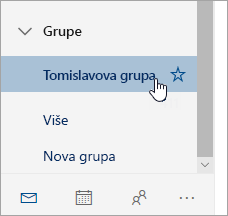
-
U zaglavlju grupe odaberite broj članova pokraj

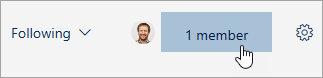
-
Pokraj fotografije grupe odaberite stavku

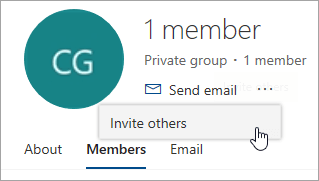
-
Napravite nešto od sljedećeg:
-
Odaberite Kopiraj da biste zalijepili vezu da biste se pridružili grupi u poruku e-pošte koju ste već počeli sastavljati.
-
Odaberite E-pošta da biste započeli novu poruku e-pošte s vezom za pridruživanje grupi u poruci. Primatelj će morati kliknuti tu vezu da bi se pridružio grupi.
Ako je grupa privatna, veza u poruci poslati će zahtjev vlasniku grupe da se pridruži grupi.
-
-
Dovršite sastavljanje poruke e-pošte i kliknite Pošalji.
Kao vlasnik primate zahtjeve za pridruživanje grupi od osoba koje nisu dio vaše grupe, ali želite postati član grupe.
-
Jedan od njih može zatražiti pridruživanje grupama na dva načina: ako je to privatna grupa, odaberite Zahtjev za pridruživanje, ako je to Javna grupa, odaberite Pridruži se.
-
Vlasnik/vlasnici grupe dobiva poruku e-pošte sa zahtjevom za pridruživanje. Vlasnik može odobriti ili odbitizahtjev za pridruživanje iz poruke e-pošte.
Svi ostali vlasnici također će vidjeti da je taj zahtjev odobren i ne moraju djelovati na njemu.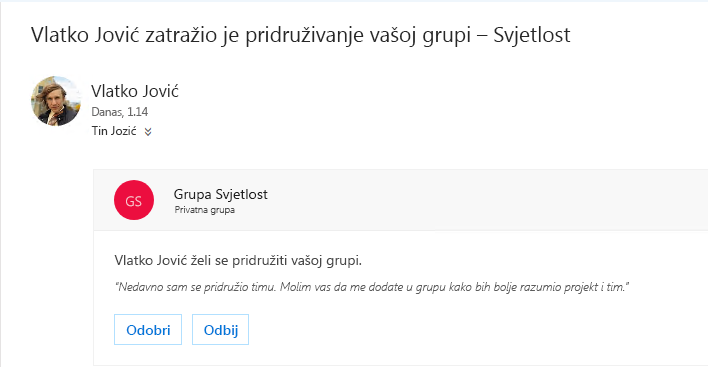
Član grupe može i poslati zahtjev za dodavanje drugih korisnika u grupu
Kao vlasnik primit ćete poruku e-pošte od člana grupe koji želi dodati druge korisnike u grupu. Ista će se poruka e-pošte poslati drugim vlasnicima, ako postoje. Na temelju poduzete radnje e-pošta ažurirat će se i prikazati status zahtjeva.
-
U zaglavlju grupe odaberite broj članova pokraj

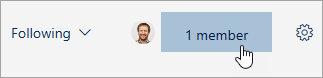
-
U stupcu Uloga možete vidjeti je li osoba u grupi vlasnik ili član.
Da biste promovirali jednog od članova grupe, morate biti vlasnik grupe.
-
U zaglavlju grupe odaberite broj članova pokraj

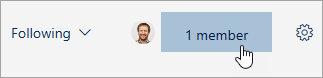
-
Pronađite osobu koju želite promovirati u vlasnika.
-
U stupcu Uloga odaberite Član >Povećaj u vlasnika.
Prilikom smanjivanje statusa člana vlasniku imajte na umu da grupa mora imati barem jednog vlasnika. Samo vlasnici grupe mogu smanjiti razinu.
-
U zaglavlju grupe odaberite broj članova pokraj

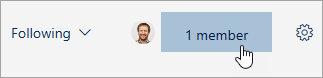
-
Pronađite osobu koju želite smanjiti na člana.
-
U stupcu Uloga odaberite Vlasnik >Ukloni status vlasnika.
Da biste uklonili članove, morate biti vlasnik grupe. Ako niste sigurni jeste li vlasnik grupe, pogledajte odjeljak "Prikaz vlasnika grupe" u nastavku.
-
U zaglavlju grupe odaberite broj članova pokraj

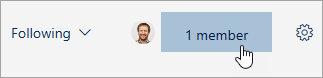
-
Pokraj imena člana kojeg želite ukloniti odaberite Ukloni iz grupe

Ako ste dodani u grupu, grupu možete napustiti u bilo kojem trenutku.
Napomene:
-
Ako ste zadnji vlasnik grupe i napustite grupu, ostali će članovi biti obaviješteni, a podaci i sadržaj grupe bit će izbrisani za 30 dana.
-
Ako želite da grupa nastavi nakon što odete, morat ćete nekog drugog (ili još bolje, dvije osobe) postaviti kao vlasnika grupe prije nego što napustite grupu. Da biste saznali kako člana učiniti vlasnikom, pročitajte članak Stvaranje Outlook.com grupe i dodavanje članova.
-
Odaberite grupu koju želite napustiti.
-
Kliknite naziv grupe da biste povukli karticu grupe.
-
Idite na karticu Član.
-
Kliknite X pokraj računa da biste se uklonili iz grupe. Možete i ukloniti sve druge članove koje ste dodali u grupu.
Možete pozvati osobe da se pridruže vašoj grupi. Ako je to privatna grupa, vlasnik grupe primit će zahtjev pozvanog da se pridruži grupi. Možete i pozvati goste da se pridruže grupi. Grupne razgovore i događaje kalendara primat će u ulaznu poštu. Međutim, gosti ne mogu biti vlasnici grupe, pregledavati globalni popis adresa, pregledavati sve informacije na karticama kontakata članova grupe ili pregledavati članstvo u grupi.
-
Otvorite Outlook na webu.
-
U navigacijskom oknu u odjeljku Grupeodaberite grupu.
-
U zaglavlju grupe odaberite broj članova.

-
Odaberite Dodaj članove
-
Unesite adresu e-pošte osobe koju želite dodati.
-
Odaberite Spremi.
Da biste uklonili članove, morate biti vlasnik grupe. Kako mogu znati da sam vlasnik grupe?
-
U zaglavlju grupe odaberite broj članova.

-
Odaberite Sve da biste vidjeli sve članove grupe.

-
Pokraj imena člana kojeg želite ukloniti, a zatim kliknite Ukloni

-
U zaglavlju grupe odaberite broj članova.

-
Odaberite Vlasnici da biste vidjeli sve vlasnike grupe.

Da biste promovirali jednog od članova grupe, morate biti vlasnik grupe.
-
U zaglavlju grupe odaberite broj članova.

-
Odaberite Sve da biste vidjeli sve članove grupe.

-
Postavite pokazivač miša na ime člana kojemu želite povećati razinu i odaberite

Prilikom smanjivanje statusa člana vlasniku imajte na umu da grupa mora imati barem jednog vlasnika. Samo vlasnici grupe mogu smanjiti razinu.
-
U zaglavlju grupe odaberite broj članova.

-
Odaberite Vlasnici.

-
Postavite pokazivač miša na ime člana kojemu želite povećati razinu i odaberite

Vidi također
Dodavanje i uklanjanje članova grupe u programu Outlook za Windows ili Mac
Potrebna vam je dodatna pomoć?
|
|
Da biste dobili podršku na stranici Outlook.com, kliknite ovdje ili odaberite Pomoć na traci izbornika i unesite upit. Ako samopomoć ne riješi problem, pomaknite se prema dolje do odjeljka I dalje trebate pomoć? i odaberite Da. Da biste nas kontaktirali na stranici Outlook.com, morate se prijaviti. Ako se ne možete prijaviti, kliknite ovdje. |
|
|
|
Ako vam je potrebna druga pomoć s Microsoftovim računom i pretplatama, posjetite Pomoć za račun i naplatu. |
|
|
|
Da biste dobili pomoć i otklonili poteškoće s drugim Microsoftovim proizvodima i uslugama, unesite problem ovdje. |
|
|
|
Objavite pitanja, slijedite rasprave i podijelite svoje znanje u zajednici Outlook.com. |











